Android Nougat's Cat-verzamelende paasei inschakelen

Een van de leukere onderdelen van het krijgen van een nieuwe versie van Android is het ontdekken van het verborgen paasei dat zich verscholen heeft in het menu "Over" . In de loop der jaren hebben we gezien dat ze steeds grilliger werden, met Nougat's Easter Egg misschien wel de meest bizarre (en interessant!) Een nog: katten verzamelen.
Nougat introduceert een nieuwe, geheime Quick Settings-tegel ( omdat die nu door de gebruiker kunnen worden aangepast) waarmee gebruikers voedsel op een bord kunnen zetten, waarmee cartoonkatten naar je telefoon worden gelokt. Als de katten komen, verschijnt er een melding met de tekst "Een kat is hier." De kat zal nemen wat er op het bord staat, lid worden van je verzameling en je mag opnieuw beginnen en een andere kat vangen.
Pas op: deze verzamelen stomme katten is verslavend. Zo kunt u aan de slag gaan.
Spring eerst naar het menu Instellingen door twee keer aan het meldingsscherm te trekken en vervolgens op het tandwielpictogram te tikken.
Van daaruit scrolt u helemaal naar beneden en tikt u op 'Over
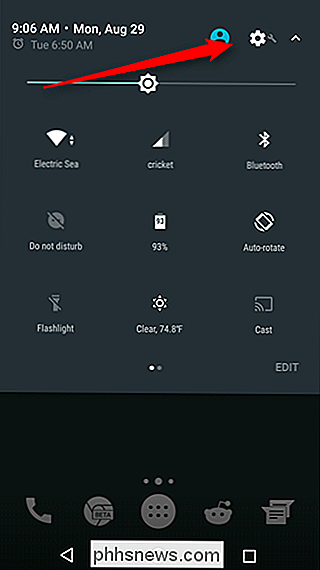
. "
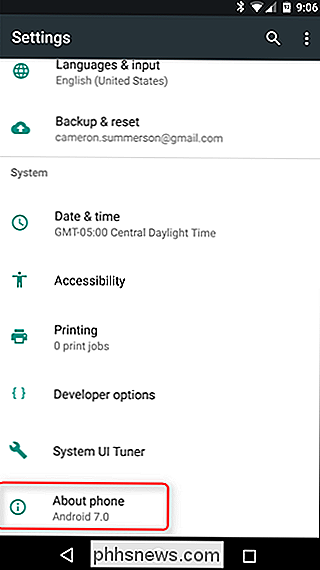
Tik op de N vijf of zes keer en dan op de lange druk het. Dit toont een kleine kattenemoji onderaan en lijkt niets anders te doen. Maar dat klopt!
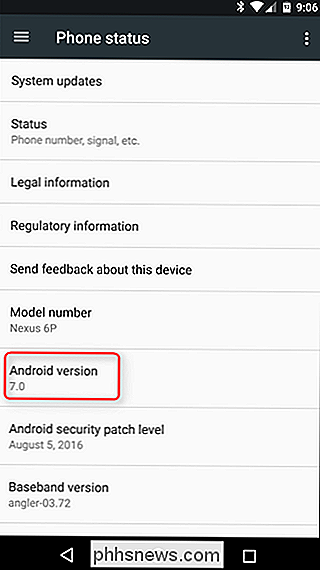

Geef de meldingsbalk nog wat extra rukken om het menu Snelle instellingen bloot te leggen. Tik vervolgens op 'Bewerken'.
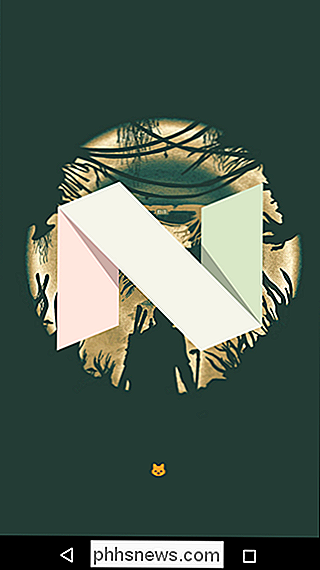
In het menu 'Drag om tegels toe te voegen' is er een nieuwe optie met een kattenpictogram en het bijschrift '??? Android Easter Egg ". Druk lang op deze tegel en sleep hem naar het gedeelte Snelle instellingen.
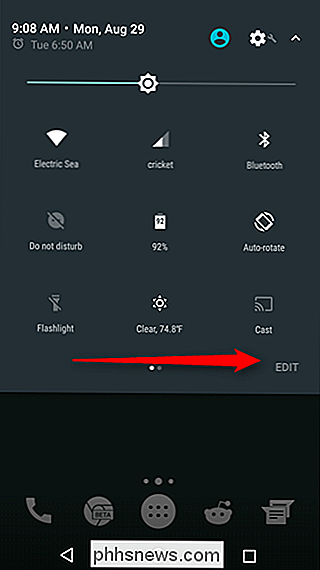
Terug in het menu Snelle instellingen zal het nieuwe pictogram "Lege schaal" weergeven. Geef het een tik - een klein menu opent met vier opties: Bits, Fish, Chicken and Treat. Tik erop om het aan de plaat toe te voegen.
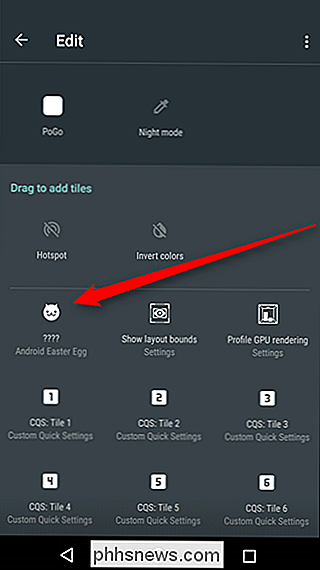
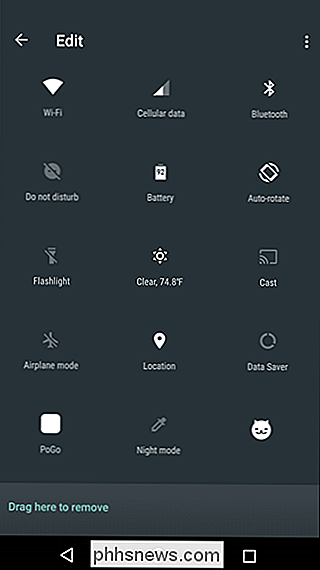
Dat is het - nu wacht u. Na een niet-gespecificeerd (en variërend) aantal keer zal een melding verschijnen. Als je een Android Wear-horloge hebt, trilt het zelfs zoals het spinnen van een kat.
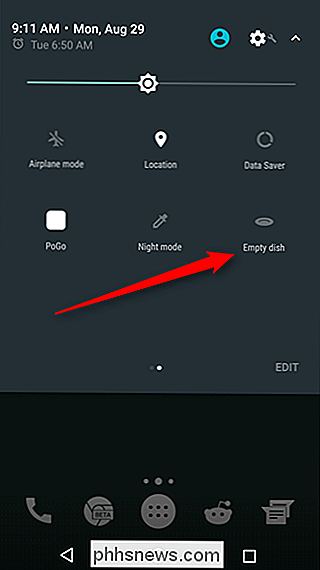
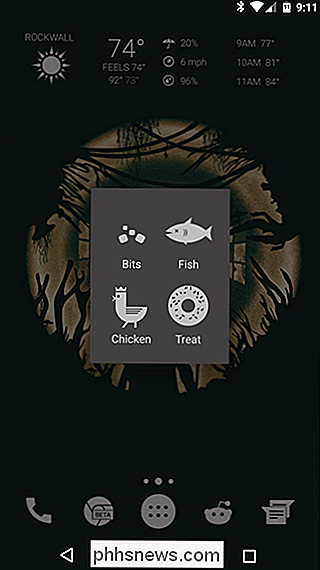
Als je op de melding tikt, wordt het nieuwe menu 'Katten' geopend, waar je de verschillende katten en hun nummers kunt zien. Van wat ik kan vertellen, ze beginnen bij ongeveer 100 en gaan tot
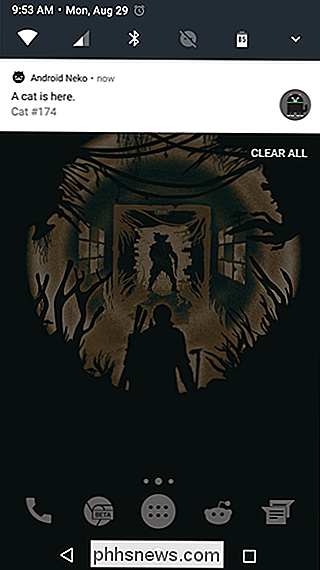
, dus er lijkt een lot van katten te verzamelen. Ga daar maar beter op in. Je kunt ze ook hernoemen met een tik.
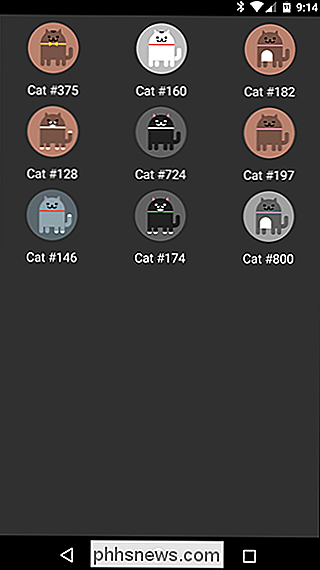
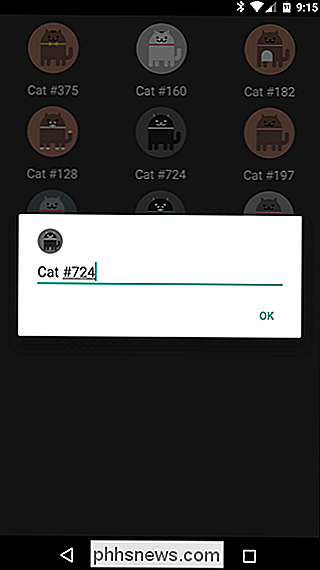
Tenslotte, als je ooit gewoon je kattencollectie wilt bewonderen, druk dan gewoon lang op de kat Quick Settings-tegel. Je kunt ook je katten met een lange drukpers delen of verwijderen.
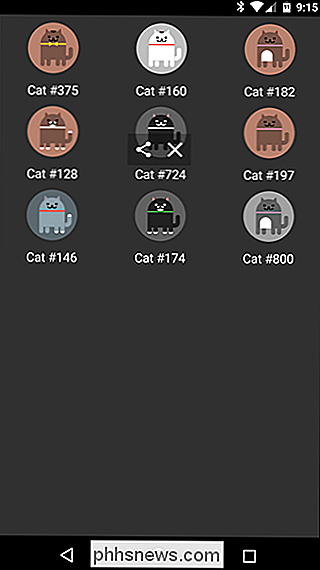
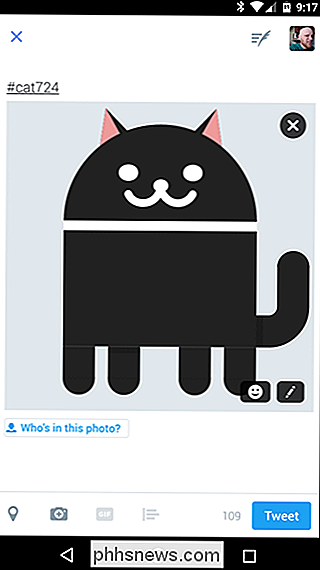
Kijk, ik ga niet doen alsof deze katten geen enkele waarde hebben, maar dit is absoluut een van de interessantere Android Easter Eggs, op minst naar mijn mening. En voor een man die niet eens van katten houdt (kom naar me, internet), heb ik een rare tijd om ze te verzamelen.

Hoe lekken films voordat ze op dvd en Blu-Ray uitkomen?
Op elk willekeurig punt verschijnt een grote selectie recente films op torrent-sites, waarvan er vele niet zelfs al vrijgegeven. Voor iedereen die deze selecties voor nog-te-zien-in-de-bioscopen heeft gedownload, gestreamd of getorreld, heb je waarschijnlijk een gemeenschappelijk thema opgemerkt: ze waren vastgelopen op dvd-kwaliteit.

Waarom u niet geïnfecteerd kunt raken door een e-mail (meer)
E-mailvirussen zijn echt, maar computers worden niet geïnfecteerd door e-mails meer te openen. Gewoon een e-mail openen om te bekijken is veilig - hoewel bijlagen nog steeds gevaarlijk kunnen zijn om te openen. Vorige beveiligingsproblemen met Microsoft Outlook hebben veel schade veroorzaakt en sommige mensen denken nog steeds dat het openen van een e-mail gevaarlijk is.



